tp-link集中监控管理系统为用户提供强大、专业的远程监控服务,安装此软件后,您可以在计算机上添加多个设备,成功连接后,您可以集中管理多个监控设备。操作方法简单方便,支持私有云和公有云服务,可根据账户类型使用。
软件特色
您可以将视频保存在电脑或外部硬盘上。
您可以选择要查看的日期,每个录制的内容都会显示日期。
它可以配置各种监控设备,并可以连接到TP-LINK摄像机。
可以添加IPC、无线网络摄像头、球形摄像头。
可与TP-LINK录像机、海康录像机、大华录像机配套使用。
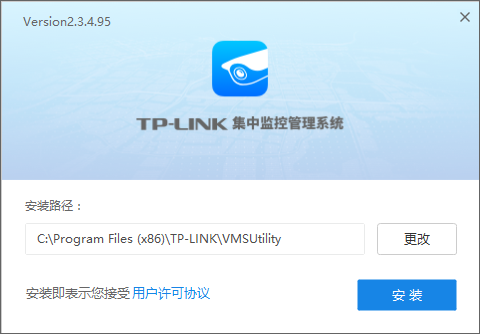
tplink集中监控管理系统怎么用?
TP-LINK安防系统安装之后,电脑桌面双击运行客户端。
点击【设置>设备列表>待添加设备】,刷新后可以看到局域网内未添加的摄像头。
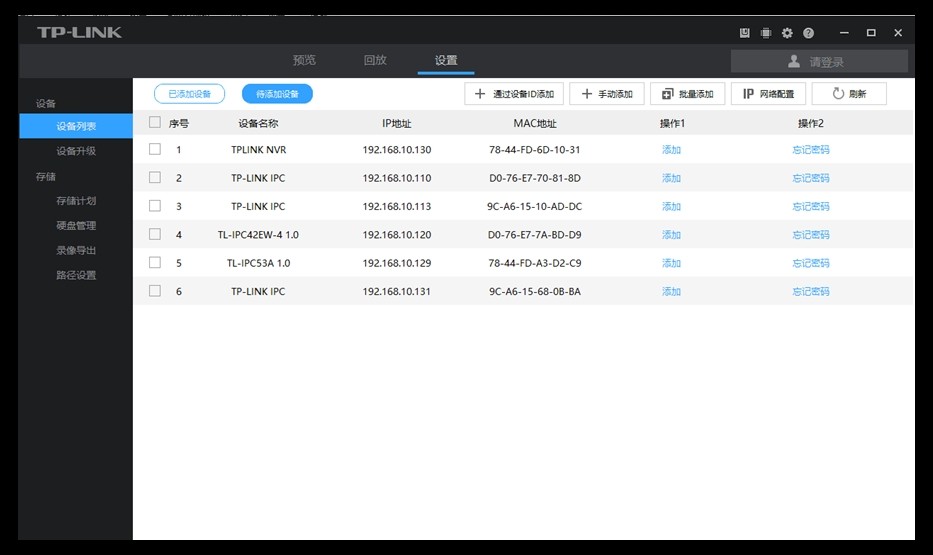
点击【添加】,摄像头出厂默认用户名为admin,默认密码为空。
注意:电脑的IP地址必须与摄像头的IP地址在同一网段才能添加成功,不在同一网段的话可以通过IP网络配置修改IP地址。
选择录像的存储位置和录像清晰度,点击【确定】。
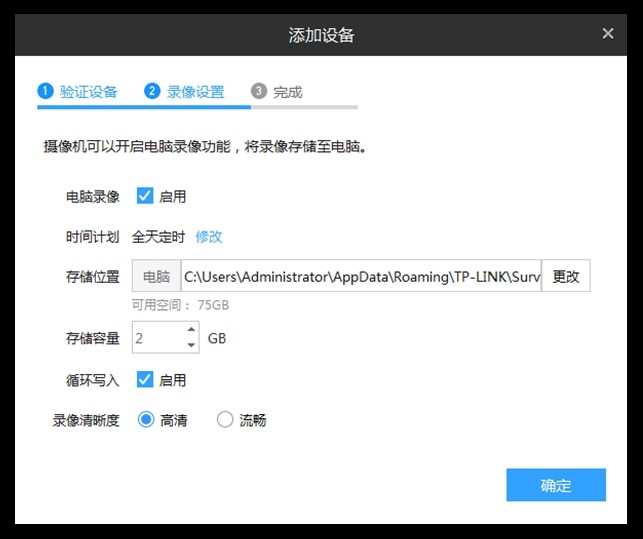
点击【预览】,在本地设备中选择要观看的摄像头。
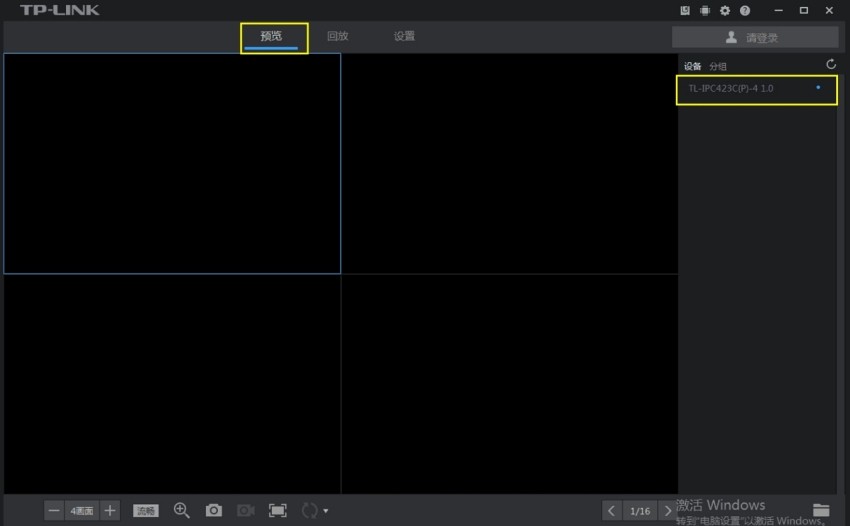
在预览界画面的下方可以点击切换预览更多画面(最多可以预览64画面)。
还可以切换清晰度、电子放大、截图、录屏、全屏、音量调节、云台控制、语音通话、轮询等。
如果添加好摄像头,在客户端中设置了录像计划,电脑会按计划自动录像。
在【设置>存储计划】中,可以设置对应摄像头的录像时间。

电脑将录像存储在本地,在客户端【回放】中的虚拟NVR里可以观看已存储的监控画面。
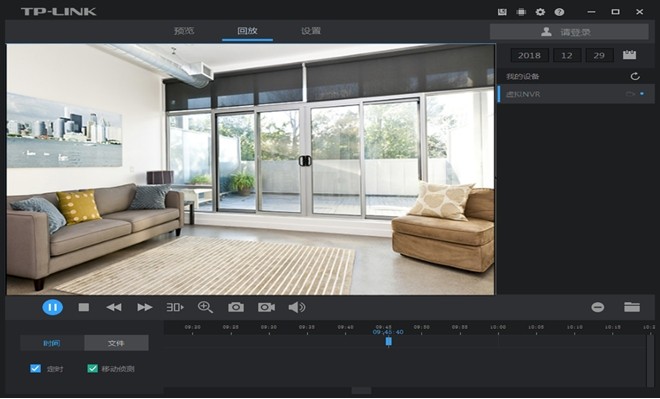
远程添加设备方法:
输入TP-LINK ID账号和密码,点击登录。
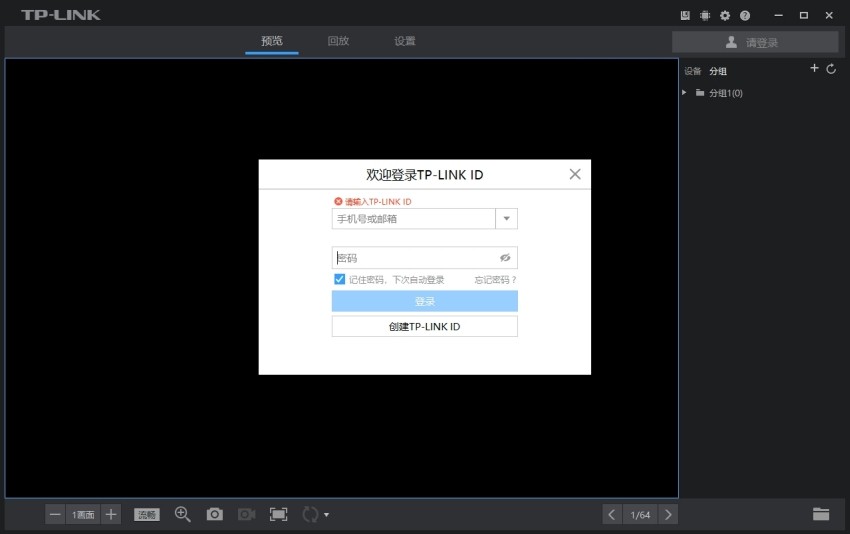
选择项目→选择区域,点击< >添加设备。
扫描机身二维码添加设备,最后点击完成即成功添加设备。
软件功能
支持语音对讲、云台控制,更好控制监控设备。
支持截图功能,使用照相功能就可以对监控画面截图。
支持录像功能,您也可以在软件设置自动录像功能。
支持分屏显示,立即在软件为当前的画面设置多个分屏。
连接TP-LINK VMS简单,设置地址以及端口就可以连接。
支持播放功能,录制的内容可以添加到TP-LINK集中监控管理系统继续查看。
适用型号:
存储产品,有线网络摄像机,无线网络摄像机,云台摄像机,高速球机,编解码产品。
软件说明
1、本客户端配合TP-LINK VMS服务器或TP-LINK企业安防云使用;
2、新增支持云存储功能;
3、新增支持消息提醒功能;
4、新增支持云台预置点、巡航和图像参数等设置;
5、修复已知问题,提升使用体验。


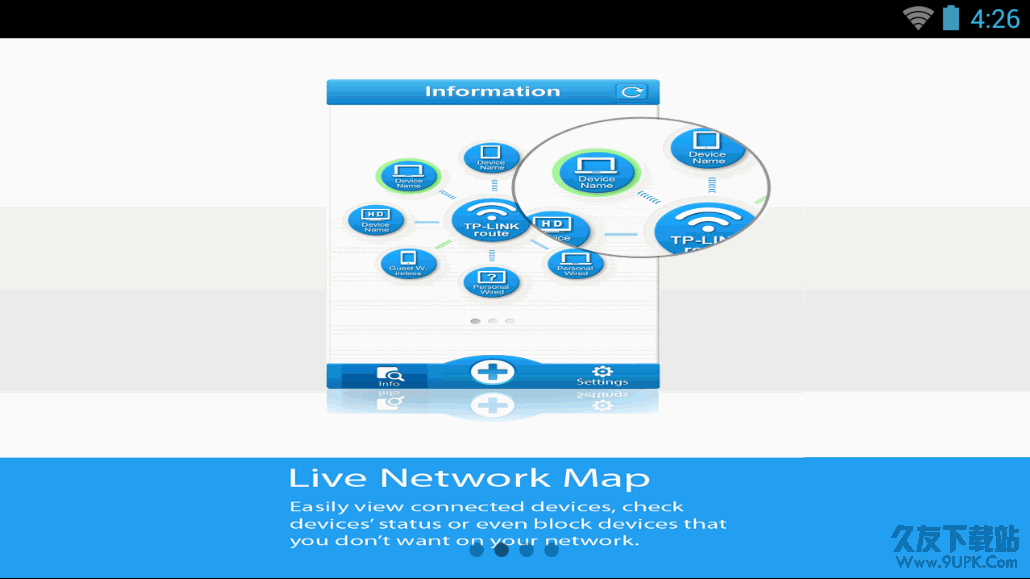



 箱庭小偶
箱庭小偶 落樱小屋
落樱小屋 花间绘君颜手游
花间绘君颜手游 madroom no3汉化
madroom no3汉化 幻想玩偶手机版
幻想玩偶手机版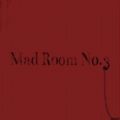 MadRoom no3汉化版
MadRoom no3汉化版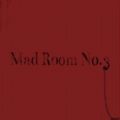 madroom no3官网中文版
madroom no3官网中文版 熹妃传
熹妃传 乙女的复仇日记 1.01安卓版
乙女的复仇日记 1.01安卓版 悠络客客户端(远程监控工具)是一款很优秀好用的由悠络客推出的远程监控助手。如果你需要一款好用的远程监控软件,不妨试试小编带来的这款悠络客客户端,功能强大全面,使用后可以帮助用户轻松进行远程监控操作。
悠络客客户端(远程监控工具)是一款很优秀好用的由悠络客推出的远程监控助手。如果你需要一款好用的远程监控软件,不妨试试小编带来的这款悠络客客户端,功能强大全面,使用后可以帮助用户轻松进行远程监控操作。  中维云视通网络监控系统(远程网络监控工具)是一款很优秀好用的中维公司研发的远程网络监控助手。如果你需要一款好用的网络监控软件,不妨试试小编带来的这款中维云视通网络监控系统,功能强大全面,使用后可以帮助用户...
中维云视通网络监控系统(远程网络监控工具)是一款很优秀好用的中维公司研发的远程网络监控助手。如果你需要一款好用的网络监控软件,不妨试试小编带来的这款中维云视通网络监控系统,功能强大全面,使用后可以帮助用户...  青松守护(手机电脑管理工具)是一款十分优秀好用的手机 PC设备管理助手。小编带来的这款青松守护软件功能强大,简单易用,使用后可以帮助用户轻松管理孩子使用手机电脑设备的时间,非常方便实用。
青松守护(手机电脑管理工具)是一款十分优秀好用的手机 PC设备管理助手。小编带来的这款青松守护软件功能强大,简单易用,使用后可以帮助用户轻松管理孩子使用手机电脑设备的时间,非常方便实用。  PRemoteM是一款专业的远程桌面管理软件。远程桌面管理就来使用PRemoteM。使用此软件用户可以添加控制设备并远程控制添加的设备。通过软件用户,可以远程控制遥控器,远程数据传输共享和系统屏幕操作非常方便实用。
PRemoteM是一款专业的远程桌面管理软件。远程桌面管理就来使用PRemoteM。使用此软件用户可以添加控制设备并远程控制添加的设备。通过软件用户,可以远程控制遥控器,远程数据传输共享和系统屏幕操作非常方便实用。  EZAccess是一款功能强大的门禁考勤管理系统软件。专门为行业门禁考勤管理准备的软件EZAccess。该软件是一种访问控制,由Yuzi专门为出勤管理部门开发的专门开发。
EZAccess是一款功能强大的门禁考勤管理系统软件。专门为行业门禁考勤管理准备的软件EZAccess。该软件是一种访问控制,由Yuzi专门为出勤管理部门开发的专门开发。  QQ2017
QQ2017 微信电脑版
微信电脑版 阿里旺旺
阿里旺旺 搜狗拼音
搜狗拼音 百度拼音
百度拼音 极品五笔
极品五笔 百度杀毒
百度杀毒 360杀毒
360杀毒 360安全卫士
360安全卫士 谷歌浏览器
谷歌浏览器 360浏览器
360浏览器 搜狗浏览器
搜狗浏览器 迅雷9
迅雷9 IDM下载器
IDM下载器 维棠flv
维棠flv 微软运行库
微软运行库 Winrar压缩
Winrar压缩 驱动精灵
驱动精灵